由於Linux環境允許自行客製化,因此除了知名度較高的Fedora、CentOS、Debian或是Ubuntu外,網路上也發展出非常多元豐富的特色版本。Linux世界開放有趣,筆者將陸續介紹一些特別的發行版本以饗本刊讀者,首先介紹採取「滾動式更新」版本的Arch Linux。
畫面中會顯示磁碟資訊,反白部分表示現在選擇有128G未使用空間(Free space)的磁碟,畫面下邊有四個選項,在這個介面中可以使用方向鍵來選擇選項,利用選項[New]就可以建立新分割,如圖9所示。
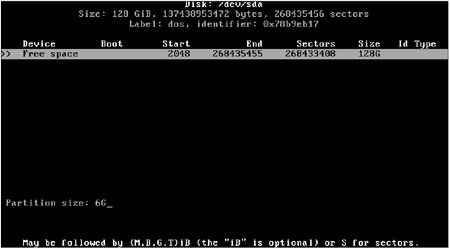 |
| ▲圖9 利用選項[New]建立新分割。 |
因為這裡只是示範安裝過程,所以只是簡單地規劃切出兩個分割,第一個分割是系統安裝用,也就是掛載在根目錄(/)下,第二個分割則當作swap,圖9中輸入6G是指定第一分割大小為6GB,下面有訊息提示可以使用MB(M)、TB(T)等其他單位。按下〔Enter〕鍵後,便會詢問這個分割是primary還是extended,這裡選擇primary,如圖10所示。
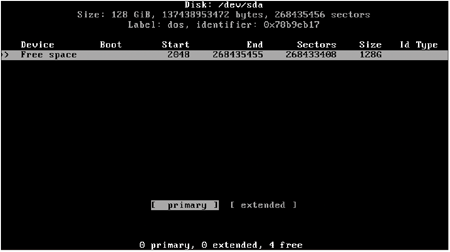 |
| ▲圖10 將分割區指定為primary。 |
按下〔Enter〕鍵後,便會完成第一個分割區的切割,如圖11所示。
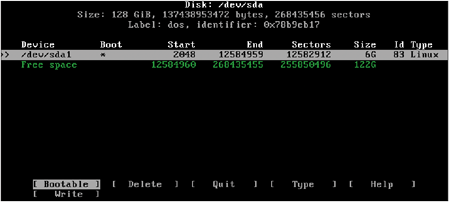 |
| ▲圖11 完成第一分割區的切割。 |
此時可以看到「/dev/sda1」被切割出來了,切割後還要設定「/dev/sda1」為開機分割。可使用下面的選項[Bootable]將「/dev/sda1」設為開機分割。
設定完成後,在Boot欄位內會出現星號(*),代表這個分割已被設為開機分割,分割區切割後預設為編號83的Linux型態分割區,而選項[Type]則可更改分割區的型態,如圖12畫面。
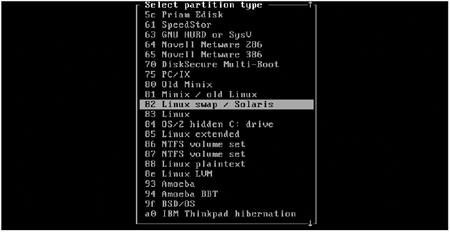 |
| ▲圖12 設定分割區的類型。 |
之後,利用方向鍵將硬碟反白處由「/dev/sda1」移到「Free space」,就可繼續進行分割,最後分割的結果如圖13所示。
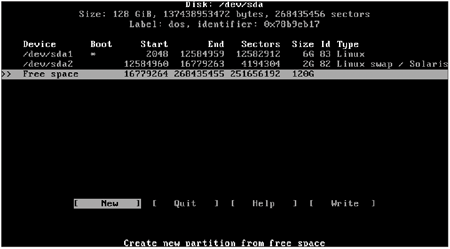 |
| ▲圖13 最後分割結果。 |
分隔完成後,將上面反白移到選項[Write],就可以將分割結果寫入磁碟,然後選擇[Quit]離開cfdisk。
網路設定
Arch Linux是透過網路下載來安裝基本系統軟體,因此網路必須是在連上網際網路的狀態下,這樣安裝程式才可以藉由尋找網路上的軟體映射網站來下載軟體。預設Arch Linux會抓取系統網路卡並利用DHCP設定好網路。可以使用「ip addr」這個指令來顯示網路設定狀況,而「ip route show」指令則能夠顯示網路閘道(Gateway)設定狀況,如圖14所示。
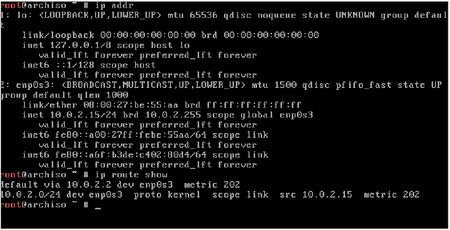 |
| ▲圖14 顯示網路設定內容與網路閘道設定狀況。 |
圖14中「ip addr」指令內顯示的enp0s3就是網路卡,網路卡設定的IP位址為10.0.2.15,遮罩(netmask)則是255.255.255.0 (24),而「ip route show」指令中顯示的系統預設閘道(default gateway)則是10.0.2.2。
若是要設定固定IP位址,首先要把系統的DHCP客戶端停掉,可使用如下指令來進行:
然後,執行底下這兩個指令分別清除enp0s3網路卡的網路及路由閘道設定:
接著,使用底下這兩個指令來設定網路及閘道:
最後,在「/etc/resolv.conf」檔案中加入DNS Server的IP位址設定,如下範例所示:
至此,便可以完成固定IP位址的設定。設定完畢,用ping指令來確認網路是否連通。
掛載分割區並安裝基本軟體
網路設定好了之後,接著就要掛載分割區並安裝軟體。掛載分割區前,要先使用底下兩個指令分別分割「系統分割區」及「swap分割區」:
接著,透過以下的指令將「/dev/sda1」磁碟掛載到「/mnt」目錄下: